
In questo materiale per bloccare gli aggiornamenti utilizzando Windows Update Blocker e ciò che funziona questo programma rispetto ad altre applicazioni che hanno anche funzioni (ad esempio, Shuttup10). Potrebbe anche essere interessante: programmi di gestione degli aggiornamenti di Windows 10.
Utilizzando Windows Update Blocker
È possibile disabilitare gli aggiornamenti di Windows 10 utilizzando un bloccante di Windows Update utilizzando un pulsante semplice per premere un tasto: dopo aver avviato il programma, selezionare "Disabilita aggiornamenti", lasciare nuovamente l'elemento "Protect Service Parameters" (in modo che i servizi di aggiornamento non siano riattivati ) E fai clic su "Applica".
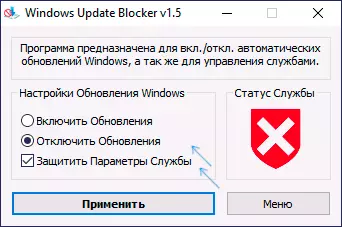
Di conseguenza, otteniamo servizi di Windows 10 completamente disconnessi responsabili della ricerca, del download e dell'installazione degli aggiornamenti su un computer o un laptop. Ma se questo sarebbe limitato alle caratteristiche del programma, non scriverei questo articolo, ci sono ulteriori cose interessanti in esso.
- Se si apre il menu Blocker di Windows Update, quindi vai a "Impostazione del servizio Start Services", possiamo vedere quali servizi è stato disabilitato e configurare i loro parametri necessari. La finestra visualizza il "Avvio del servizio predefinito" - Come viene avviato questo servizio in Windows 10 senza interferire e "Tipo di servizio disconnesso" - quale tipo di avvio verrà utilizzato dopo aver disabilitato gli aggiornamenti nel programma. Ad esempio, è possibile disabilitare ulteriormente il servizio di orchestrator di aggiornamento.

- Il colore dei servizi significa il loro stato corrente (in esecuzione o interrotto) Se il servizio disconnesso è "verde", di solito suggerisce di non aver riavviato il computer dopo aver applicato il programma.
- E ora la cosa più interessante: se apri il file wub.ini. Nella cartella Blocker di Windows Update, lì nella sezione Service_list. Troverete un elenco di servizi con il loro stato predefinito e dopo aver disattivato l'aggiornamento del tipo: service_name = status_op_umlace, dopo_tacking il lance_name è impostato sul numero: 2 - automaticamente, 3 - Manualmente, 4 - Disabilitato. E puoi aggiungere ulteriori servizi all'elenco da parte dei loro nomi (che possono essere presi nelle proprietà del servizio nel Servizi.MSC) in modo che in futuro l'aggiornamento per modificare il programma e lo stato di questi servizi.

- E ultimo: il programma può essere utilizzato dalla riga di comando, esempi di comandi - nello screenshot qui sotto.

Nel mio test, tutto funziona bene e, posso dire che sono soddisfatto del programma e al momento in cui posso raccomandare di utilizzare (a condizione che tu sia sicuramente bisogno di disabilitare l'aggiornamento di Windows 10).
È possibile scaricare Windows Update Blocker dal sito ufficiale https://www.sordum.org/9470/windows-update-blocker-v1-pdate-blocker-v1-5/ (usa il pulsante di download alla fine del testo su Il programma), l'utilità non ha bisogno di installazione - solo decomprimere l'archivio, è possibile cambiare l'interfaccia in russo nel menu - lingue.
